Crear páginas
Para cargar una página tenés que ir al menú superior de la pantalla y seleccionar la opción agregar contenido - página.
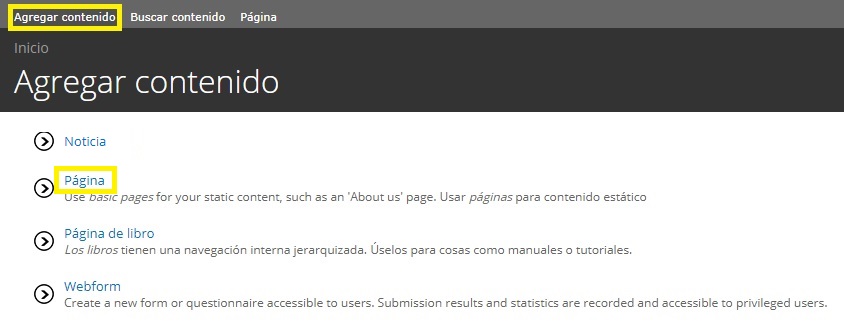
Campos a completar
- Título: solo acepta texto plano.
- Resumen: no es visible en la página, sí en los listados de páginas de la home y en la descripción que aparece en los buscadores de internet abajo del link (SEO). Solo acepta texto plano.
- Body: cuerpo principal de texto. Solo acepta texto en Markdown.
- Insertar imagen: permite subir imágenes en el cuerpo de la página. Para eso tenés que subir la imagen en el módulo Insertar imagen que aparece dentro del contenido página. Es importante que completes los campos texto alternativo (sirve para los lectores de pantalla, normalmente describe la tipografía) y el título. Por último, posicioná el cursor en el campo de texto donde quieras que vaya la imagen y hacé clic en el botón Insert.
- Imagen destacada: es visible en los listados de páginas de la home y cuando insertamos el jumbotron desde el panelizer.
- Group audience: aparece el o los grupos a los que pertenece la página. Es obligatorio elegir un grupo (aunque sea el único disponible).
- Módulo de descarga: sirve para adjuntar documentos pdf, docx, xlsx o txt. A cada archivo hay que agregarle una descripción, que será visible en la página.
- Etiquetas: importante para SEO.
- Opciones de ruta: la URL debe seguir el mismo criterio que el breadcrumb, por ejemplo: www.argentina.gob.ar/interior/dine/elecciones2019
- Opciones de publicación: si queremos tener una vista previa de la página creada, dejamos en Opciones de publicación: “No publicado” y hacemos clic en Guardar. Cuando la página esté lista publicala.
Mirá el video explicativo
Tené en cuenta que si tenés que editar una página, debés hacer clic en Buscar contenido para que, una vez encontrada, puedas ingresar a ella para hacer los ajustes necesarios.